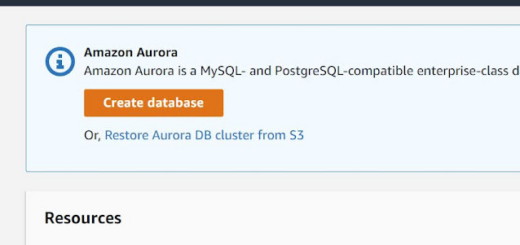VS Code 讓 #ifdef 為高亮度:dim inactive regions 設置
之前介紹過 Visual Studio Code 也就是俗稱的 VS code,
這是微軟的其中一套跨平台的編輯器,
讓程式開發人員能透過這工具來開發程式,
今天要帶大家來看的是
VS Code 讓 #ifdef 為高亮度:dim inactive regions 設置
由於 VS Code支援了許多的程式語言,
針對開發的程式語言裝上相應的套件就能夠開始進行開發,
此次範例使用了 C/C++ 擴充套件,
可以在 Intellisense頁面的設定中找到 dim inactive regions 設置,
將這個選項打勾,(預設應該是打勾的)
就會發現 #ifdef 相關的條件式程式碼會變成暗色 ,
而非正常的亮度,如同以下範例
通常使用 #ifdef 來對程式碼進行篩選,
讓符合條件的程式碼能夠正常運行或者排除不想執行的程式碼,
這時就透過 #ifdef 來進行條件的篩選
在開發過程中,
可針對這些特定條件的程式碼進行篩選,
這時就能透過 IDE 進行設定,
VS Code 從右下角狀態列就能夠選擇,
此處使用 Ubuntu 進行開發,
故預設顯示為 Linux 設定檔,
點擊滑鼠右鍵一下,
在上方就會顯示目前的設定檔案並讓使用者能夠選擇,
透過 UI 編輯設定檔 或者以 JSON 方式設定
若選擇的是 UI 就會顯示底下範例圖片,
最上方為目前使用的設定檔,
可透過 Add Configuration 來新增設定檔
接著在底下的 Defines 欄位中填入要進行篩選的程式碼
此處設定為 VACRON_UI 做為範例,
若要設定多種條件則寫到下一列即可
設定之後回到程式碼編輯,
可以看到原本顯示為暗色的程式碼,
變成正常的亮度與顏色,
方便軟體人員進行特定專案的開發
或者選擇以 JSON 方式來設定,
就會顯示如下圖,
在 “defines” 新增 “VACRON_UI”字串即可
以上就是今天要教大家的
VS Code 讓 #ifdef 為高亮度:dim inactive regions 設置
VS Code 是一個強大的跨平台編輯器,
支援了數種平台不說,
還支援了許多程式語言,
有興趣的朋友可以前往官方網站下載來使用,
不僅免費而且功能齊全
================================
分享與讚美,是我們繼續打拼的原動力.
若文章對您有幫助,望請不吝按讚或分享.
或者對影片有興趣可以訂閱頻道接收通知
================================
YouTube 頻道
FB 粉絲專頁
================================








![[影視戲劇]雙面殺手Kill it [影視戲劇]雙面殺手Kill it](https://blog.twshop.asia/wp-content/uploads/2021/11/killit0002-520x245.png)